عند تنصيب ويندوز ١٠ للمرة الأولي من ضمن المميزات التي حازت علي إعجابي الخطوط التي يستخدمها النظام , بالفعل تترك لك إنطباع عن مدي الأهتمام حول تطوير واجهة المستخدم بشكل لم يحدث من قبل بجانب الأهتمام بالعديد من المميزات الأخري وإن كنا هنا سوف نركز علي خطوط ويندوز 10 الافتراضية.
بالتأكيد يمكنك تنصيب الكثير من الخطوط علي نظام التشغيل طالما من صنع الخط يدعم المنصة التي تستخدمها سواء الويندوز أو باقي المنصات الأخري لكن ماذا اذا كنت تفكر في الحصول علي خطوط الويندوز الاساسية التي يأتي بها النظام ؟
يمكنك بالتأكيد استخراج الخطوط الاساسية من الويندوز والتي يعتقد البعض انها خطوط الجهاز لكن في الواقع نظام التشغيل المستخدم هو ما يحدد نوع الخط المستخدم ويوفر لك مسار للحصول علي هذه الخطوط او الاضافة إليها . [support.microsoft]
عند تنصيب خط علي الويندوز للمرة الأولي يتم وبشكل تلقائي اضافة الخط الي هذا المسار بالتالي عند اعادة تنصيب النظام يمكنك الاحتفاظ بالمسار ضمن الباك اب او النسخة الاحتياطية وإعادة تنصيب نفس الخطوط مرة أخري بدون الحاجة إلي البحث عن نفس الخطوط عبر الانترنت مرة أخري .
الخطوط هنا TTF بالتالي تستطيع استخدام نفس الخطوط علي اي نظام تشغيل يدعم نفس الامتداد من هذا المنطلق تخيل مدي السهولة في نقل الخطوط من وإلي الويندوز ١٠ وبسهولة تامة .
طريقة نسخ الخطوط من الجهاز ويندوز ١٠
تقريباً نفس الوقت المستغرق لان تقوم بنقل صورة او ملف من مكان إلي أخر في الويندوز نفسه عند نسخ اي من الخطوط الموجودة علي نظام التشغيل كل ما عليك فقط هو الوصول الي المسار او الفولدر الذي يتم حفظ الخطوط عليه بشكل إفتراضي ثم نقل ونسخ هذه الخطوط الي مسار اخر او إلي الفلاشة إستعداداً لنقلها الي الي جهاز اخر .
الجدير بالذكر هنا ان الخطوط تشبه إلي حد كبير ملفات جهات الإتصال عند نقلها من هاتف لاخر بمعني عند ارسال الخط عبر الإيميل مثلاً وبمجرد فتح المرفق سوف يتعرف نظام التشغيل علي الخط بشكل تلقائي مع إمكانية التنصيب في الحال .
عند البدء في تنصيب اي من الخطوط سوف يتم في المسار الافتراضي المحدد من قبل الويندوز بالتالي لاعليك سوي فتح ملف الخط فقط وتأكيد عملية التنصيب .
C:\Windows\Fontsالمسار السابق هو مسار وجود كافة الخطوط علي نظام التشغيل الخاص بجهازك بالتالي تستطيع نسخ المسار بالكامل أو البحث بداخله عن اي من الخطوط التي تحتاج إليها بالأسم مثل خط Arial او الخط المعروف Times New Roman الي غير ذلك
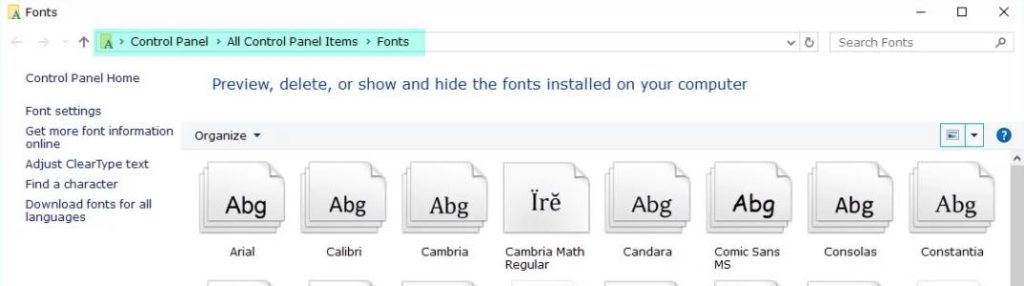
لا حاجة لتوضيح طريقة نسخ الخط مثل اي ملف كليك يمين علي الخط ثم نسخ والذهاب الي مسار لصق الملف او الي فلاشة لنقل الخط او كما وضحنا من قبل ارسال الخط عبر الايميل الي اي جهاز أخر .
طريقة تثبيت الخطوط في ويندوز 10
تحدثنا من قبل حول الخطوات بالتفصيل يمكنك الرجوع الي المقالة القديمة او المتابعة هنا , بشكل عام ليس هناك اي صعوبة حول كيفية تنصيب اي خط علي النظام فقط بالحصول علي الخط ثم فتح الملف للبدء في التثبيت .
عندما تقوم بتنصيب اي خط علي النظام بالتأكيد لن يظهر كخط افتراضي لنظام التشغيل لكن يمكنك تفعيل استخدامه علي اي من البرامج الأخري التي تستخدمها مثل الأوفيس أو الفوتوشوب .
في حالة لم يظهر معك الخط علي تطبيق معين تأكد من إعادة تشغيل البرنامج أو الكمبيوتر ثم عند الرجوع مرة أخري الي البرنامج من قائمة الخطوط ابحث عن الخط بالأسم للبدء في تطبيق علي النص المتاح .
لاتنسي بعض الخطوط لا تدعم كل اللغات بالتأكيد بالتالي الخط العربي لن يظهر تأثيره علي النص الإنجليزي والعكس وهكذا .
حذف الخطوط
بالتأكيد طالما لديك القدرة علي تنصيب اي من الخطوط بالتأكيد يمكنك حذفه عند عدم الحاجة إليه وإن كنت أنصح في هذا الصدد بضرورة حفظ الخط في مكان بشكل إحتياطي قد تحتاج إليه فيما بعد خاصة في حالة الخطوط النادرة او المدفوعة .
تابع حسب المسار التالي من الكنترول بنل :
- من الإعدادات Settings
- ثم تخصيص Personalization
- البحث عن الخط
- ثم Uninstall وتأكيد الحذف .
يمكنك ايضًا وبشكل مباشر من الكنترول بنل Control Panel حدد علي المظهر والتخصيص Appearance and Personalization ثم من الخطوط Fonts .
حدد علي اي من الخطوط التي ترغب في حذفه كليك يمين ثم حذف Delete مثل حذف اي ملف أخر , لكن كما أشرنا من قبل يفضل حفظ الخط بشكل احتياطي قد تحتاج إليه فيما بعد .
